Slecht geluid bij online meeting
Heb je een video call of een webinar en is het geluid bij sommige gebruikers goed en bij andere gewoon niet om aan te horen?
Zoals je misschien al eerder hebt ervaren, geeft de ingebouwde microfoon op laptop, tablets of telefoons je nooit audio van hoge kwaliteit, waardoor videoconferenties echt lastig kunnen worden.
Goed geluid draagt bij aan een relaxte sfeer en is minder vermoeiend en afleidend.
Wat kun je doen om je geluid te verbeteren?
Met niet al de dure apparatuur en basiskennis van audio kun je de kwaliteit van je audio enorm verbeteren.
Bedenk waar je een online vergadering gaat houden of waar je geluid gaat opnemen. Als je thuis bent, kies dan een kamer met de minst weerkaatsende oppervlakte. Grote kamers met bijv. houten vloeren, zonder gordijnen zullen veel echo hebben. Kleinere ruimtes met tapijten, vloerkleden, gordijnen zoals in de slaapkamer of studeerkamer zijn beter. Minimaliseer extra geluid zoals airco, achtergrondmuziek, blaffende honden of rondrennende kinderen.

Heel belangrijk is vooraf je geluid te testen zodat je weet hoe het geluid is en wat je kan verbeteren.
Je kunt geen hele goede kwaliteit verwachten van ingebouwde microfoons. Maar als je alleen het geluid van je computer, laptop of andere devices - zoals telefoon of ipad - gebruikt, spreek dan met je gezicht naar de computer of je apparaat toe. Wend je gezicht niet af. Want sommige microfoons zijn erg klein en goed verborgen, vooral op laptops. Je kunt je laptop hoger zetten als je microfoon aan de onderkant van je laptop gesitueerd is.
Telefoon of Tablet headphones
Telefoon headsets die bij je telefoon of tablet worden geleverd, hebben het voordeel dat de microfoon zich dicht bij je mond bevindt. Als je deze gebruikt, zorg er dan voor dat je daadwerkelijk de microfoon van je apparaat gebruikt.
Veel van deze headsets werken niet goed samen met je laptop en als je ze op je laptop aansluit, maak je mogelijk nog steeds gebruik van de microfoon in je laptop. Controleer dit in de instellingen!
Headsets
Voordeel: Audio in je oor en microfoon dicht bij je mond om achtergrondgeluid te verminderen. Maar sommige headsets klinken misschien ‘klein’ alsof je een piloot bent :-).
Waar je op moet letten bij headsets om bijvoorbeeld voor Zoom te gebruiken:
- Hoeveel de headset de echo- of achtergrondgeluid kan beïnvloedt
(controleer dus of de ruis verminderen kan worden - Noise Cancelling) - Hoe comfortabel het is op je hoofd
(het kan ook onprettig zijn op je oren en mensen afleiden omdat het groot is)
Let op!
De meeste nieuwe headsets voor telefoons hebben een TRRS-verbinding. Ze werken alleen op een apparaat dat 3 banden heeft en niet op 2 banden.
(Het meest kenmerkende verschil tussen een TRS- en TRRS-aansluiting is dat een TRS een aansluiting met 2 ringen heeft heeft en een TRRS een variant met 3 zichtbare ringen)
Mogelijk heb je een adapter TRSS naar TRS (of flash-adapter) nodig, check de specificatie van je computer / laptop.
Headsets onder de 100 euro
Logitech H390 (rond de 50,- euro)
Sennheiser SC60 (rond de 45,- euro)
Plantronics Blackwire 5220 (rond de 70,- euro)

Misschien voel je je meer op je gemak zonder iets op je hoofd
Lavalier microfoons
Lavaliers zijn kleine microfoons, meestal voorzien van clips voor bevestiging aan kragen, stropdassen of andere kleding, om handsfree bediening mogelijk te maken. Goed als je online lessen geeft en wanneer je moet bewegen en niet voor de microfoon kunt blijven zitten.
Lavalier microfoons zijn meestal goed compatibel met telefoon of camera echter sommige werken niet goed samen met laptops. Onderzoek de compatibiliteit met je laptop of computer. Ga vooral voor een bekend merk zoals Rode, want onbekende merken zijn mogelijk niet compatibel met je laptop.
Lavalier-microfoon neemt op in een omnidirectioneel patroon, dat wil zeggen 360 rondom, zodat ze geen kamer geluiden onderdrukken.
* Koop geen microfoon met een XLR-aansluiting, want daarvoor heb je een interface nodig die fungeert als intermediair tussen microfoon en computer.
Externe microfoons
De eenvoudigste manier is om een usb-microfoon rechtstreeks op je computer aan te sluiten. Ga wederom voor een bekend merk zoals Blue microfoons of Rode.
De meeste USB-microfoons zijn super eenvoudig in te pluggen op je computer, selecteer invoer- en uitvoerapparaat op je conferentie-app. Je computer en je conferentie-app moeten elke keer dat je de microfoon aansluit deze herkennen.
Prijsrange tussen de 50 en 120 euro
Tonor TC-777 (rond de 50 euro)
Fifine T669 (rond de 60 euro)
Rode Microphones
NT USB mini (rond de 100 euro)
Blue Microphones
Blue Snowball USB ice (rond de 85 euro)
Blue Yeti USB Mic (rond de 120 euro)
UHURU USB Condensator microfoon
Een hele fijne microfoon inclusief popfilter en arm, zeker als je hem ook gaat gebruiken voor podcasts, video’s etc. is de UHURU USB Condensator microfoon (rond de 65 euro).

De microfoon neemt de harde tonen weg, maar je moet redelijk dicht bij de microfoon zitten. In principe heeft deze microfoon geen storingen en pikt geen geen rare geluiden op. De microfoon neemt op in een ‘cardioïde patroon’, dat wil zeggen dat het geluiden van achteren afstoot. (voor luidruchtige kinderen, blaffende honden enz ..)
Wat voor microfoon je kiest is afhankelijk van je budget maar ook waar je het voor wil gebruiken.
- Is het alleen voor online meetings of ben je een beginnende podcaster dan kan de goedkoopste versie voldoende voor je zijn.
- Wil je video en audio opnemen voor podcast, YouTube, online lessen e.d. dan zou je voor een duurdere versie kunnen gaan.

Enkele tips voor Zoom
Zoom heeft een zeer sterke compressie.
Dat betekent dat automatische ruisonderdrukking en andere instellingen het geluid dramatisch comprimeren en het geluid van Zoom mogelijk slecht laten klinken.
Tips en tijdelijke oplossing om de kwaliteit van je geluid voor Zoom te verbeteren.
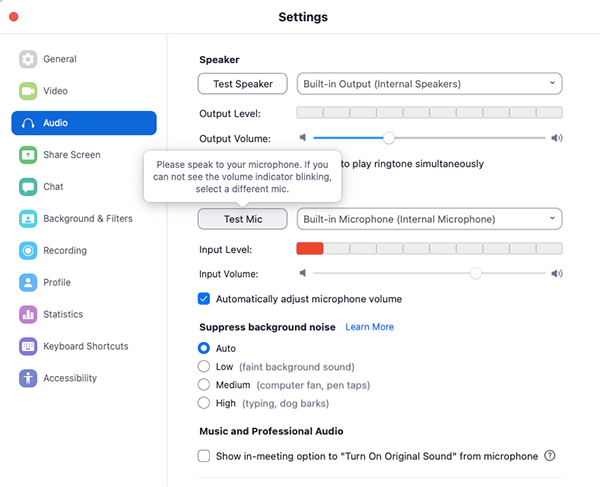
Audio-instellingen kunnen alleen laptop of desktop aangepast worden (niet op telefoon of ipad)
'Settings' rechtsboven > 'Audio'.
Het Speaker is het geluid dat je hoort.
Microphone is waar je het microfoonniveau en volume kunt testen.
Zorg er ook voor dat je de juiste microfoon hier geselecteerd hebt.
Vink 'automatically adjust microphone volume' uit.
We raden je aan om het volumeniveau behoorlijk hoog te houden, maar niet op 100%.
Nogmaals Zoom comprimeert de audiokwaliteit behoorlijk.
En als je je in een rustige omgeving bevindt, heb je dat niet nodig.
Tweak geavanceerde audio-instellingen
'Instellingen> Audio'
'Suppress background noise'
Zet op 'Low' of 'Medium'
Als je de optie 'High' inschakelt, kan het CPU-gebruik toenemen.
En vergeet vooral niet het geluid voor je meeting te testen
Test, test, test!
Prijzen en winkels voor USB microfoons
| USB Microfoons | Winkel | Prijs |
|---|---|---|
| Tonor TC-777 | Amazon nl | 40,- |
| UHURU USB Condensator microfoon | Amazon nl | 59,- |
| Fifine T669 | Amazon nl | 63,- |
| Fifine T669 | Bol | 100,- |
| Rode NT USB mini | Amazon nl | 98,- |
| Rode NT USB mini | Cool Blue | 112,- |
| Rode NT USB mini | Bol | 105,- |
| Blue Snowball ice | Amazon nl | 58,- |
| Blue Snowball ice | Cool Blue | 60,- |
| Blue Snowball ice | Bol | 60,- |
| Blue Snowball ice | MediaMarkt | 58,- |
| Blue Yeti | Amazon nl | 119,- |
| Blue Yeti | Cool Blue | 119,- |
| Blue Yeti | Bol | 119,- |
| Blue Yeti | MediaMarkt | 119,- |
Prijzen onder voorbehoud - Januari 2021